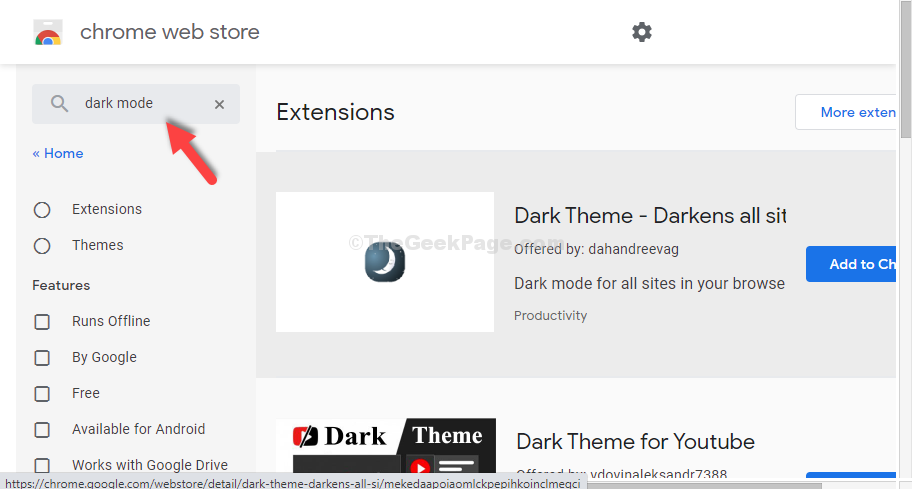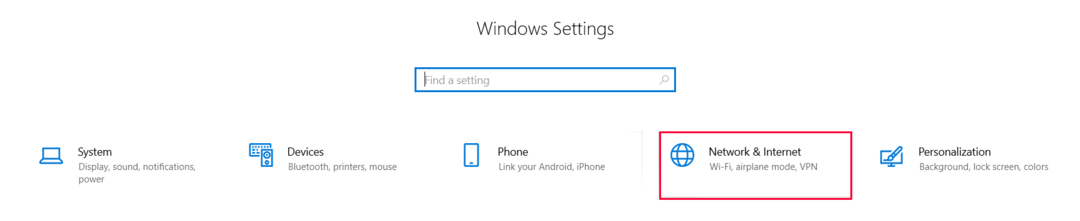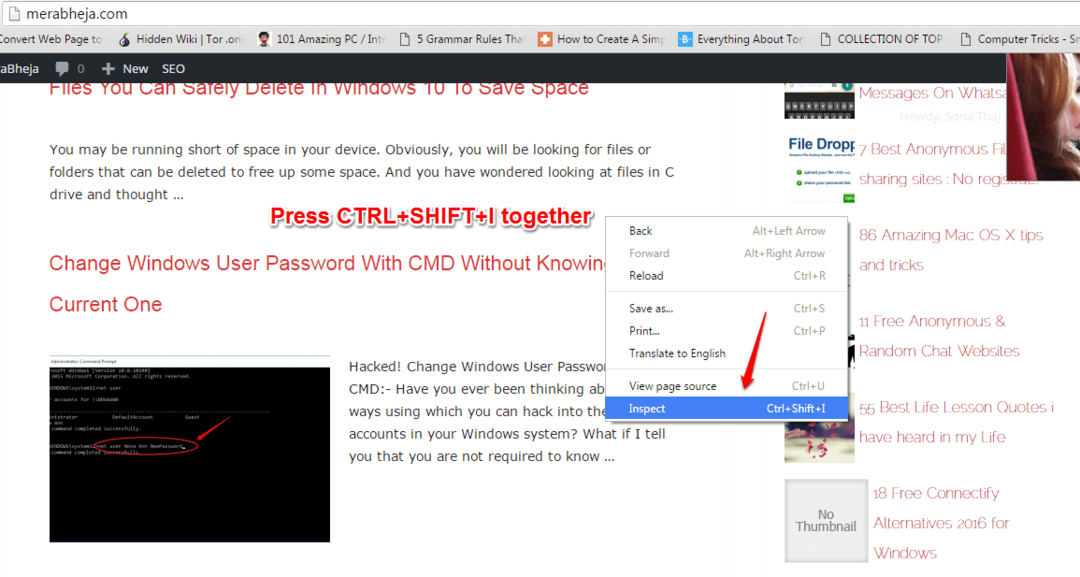قد تحتاج إلى تحديث Google Chrome لحل هذه المشكلة
- تساعد شهادة الشفافية المستخدمين والمرجع المصدق على التحقق من إصدار شهادات SSL غير المصرح بها لمواقع الويب.
- على الرغم من أن الخطأ غالبًا ما يكون من نهاية موقع الويب ، لا يمكنك استبعاد المشكلات من جانب المستخدم.
- يسرد هذا الدليل بعض النصائح الفعالة التي يمكنك اتباعها لإصلاح مشكلة شفافية شهادة Chrome المطلوبة.

- الترحيل السهل: استخدم مساعد Opera لنقل البيانات الخارجة ، مثل الإشارات المرجعية وكلمات المرور وما إلى ذلك.
- تحسين استخدام الموارد: يتم استخدام ذاكرة RAM بشكل أكثر كفاءة من Chrome
- خصوصية محسّنة: شبكة VPN مجانية وغير محدودة مدمجة
- لا توجد إعلانات: تعمل أداة Ad Blocker المدمجة على تسريع تحميل الصفحات وتحمي من استخراج البيانات
- تنزيل Opera
شهادة الشفافية (CT) هي نظام إلزامي لجميع SSL (طبقة مآخذ التوصيل الآمنة) التي تتيح للجمهور معرفة الشهادات التي تم إصدارها من قبل المراجع المصدقة (CA).
إذا أصدرت هيئة مصادقة شهادة SSL إلى موقع ويب دون تسجيلها في CT ، فقد يؤدي ذلك إلى حدوث أخطاء متعددة ، بما في ذلك شفافية شهادة Chrome المطلوبة.
لكي تكون محددًا ، نظرًا لخطأ المرجع المصدق ، ستظهر لك رسالة خطأ ERR_CERTIFICATE_TRANSPARENCY_REQUIRED في جوجل كروم.
لا داعي للقلق بشأن هذا الخطأ في Google Chrome ، والذي يتم تجربته بشكل شائع. ومع ذلك ، إذا لم يكن لديك أي معلومات حول أخطاء SSL ، فقد تضيع في البحث عن حلول لإصلاح الأخطاء مثل شفافية شهادة Chrome المطلوبة.
شهادة الشفافية (CT) هي سجل نظام يمكن استخدامه للكشف عن الشهادات الصادرة بشكل غير صحيح ، مما يسمح للفرد بفحص الإصدار غير المصرح به.
بينما يحدث الخطأ المطلوب لشفافية شهادة Chrome غالبًا من طرف مالك موقع الويب ، إلا أن هناك حالات تحدث فيها المشكلة من طرف المستخدم.
على أي حال ، هذا الدليل موجود هنا لمساعدتك في حل المشكلة. سنقدم لك بعض النصائح الفعالة التي ستحل الخطأ المطلوب لشفافية شهادة Chrome. دعونا نتحقق من ذلك.
ما الذي يسبب خطأ شفافية شهادة Google Chrome المطلوبة؟

بكلمات بسيطة ، باستخدام شهادة الشفافية ، يمكنك مراقبة جميع شهادات SSL التي تم إصدارها بشكل غير صحيح إلى مواقع الويب.
يساعد هذا في النهاية على تعزيز السلامة العامة والأمن عبر الإنترنت ويوفر أيضًا بيئة أكثر أمانًا للمستخدمين الذين يتصفحون الويب.
باستخدام شهادة SSL التي تم تسجيلها بشكل صحيح في شهادة الشفافية ، يمكن للسلطات (CA) والمستخدمين والمجالات فحص شهادات موقع الويب.
تساعد CT في جعل العملية أسرع للكشف عن شهادات SSL غير المصرح بها وإبطالها مع القضاء أيضًا على المتسللين والجهات الفاعلة السيئة في هذه العملية.
نصيحة الخبراء: يصعب معالجة بعض مشكلات الكمبيوتر ، خاصةً عندما يتعلق الأمر بالمستودعات التالفة أو ملفات Windows المفقودة. إذا كنت تواجه مشكلات في إصلاح خطأ ما ، فقد يكون نظامك معطلاً جزئيًا. نوصي بتثبيت Restoro ، وهي أداة ستقوم بفحص جهازك وتحديد الخطأ.
انقر هنا للتنزيل وبدء الإصلاح.
الآن بعد أن أصبحت لديك بعض المعرفة عن ماهية شهادة الشفافية وكيف يستخدمها المرجع المصدق تحقق من شهادات SSL ، دعنا نلقي نظرة على الحلول لحل شفافية شهادة Chrome المطلوبة خطأ.
كيف يمكنني إصلاح خطأ شفافية شهادة Chrome المطلوب؟
1. تحديث جوجل كروم
- إطلاق جوجل كروم.
- اضغط على قائمة من 3 نقاط أيقونة.
- انتقل إلى مساعدة، ثم إلى حول جوجل كروم.

- سيقوم Chrome تلقائيًا بالبحث عن التحديثات الجديدة وتثبيت آخرها ، إذا كان ذلك متاحًا.

يعد تحديث Google Chrome أمرًا مهمًا للغاية ، حيث لا يقتصر الأمر على الاستمتاع بجميع الميزات الحديثة التي يقدمها ، بل إنه يقوم أيضًا بتحديث ميزات الأمان الخاصة بالمتصفح.
هناك احتمالية أن الإصدار السابق من Chrome يحتوي على بعض الأخطاء التي تسببت في حدوث الخطأ لك. في مثل هذه الحالة ، تحقق من وجود تحديث جديد وقم بتثبيته على الفور إذا اكتشف Chrome تحديثًا جديدًا.
2. مسح حالة SSL
- افتح ال بداية قائمة.
- البحث عن خيارات الإنترنت وافتحه.
- قم بالتبديل إلى ملف محتوى التبويب.
- ضرب مسح حالة SSL زر.

- انقر فوق يتقدم وثم نعم.
- إذا لزم الأمر، إعادة بدء متصفحك ثم تحقق مما إذا كان هذا يعمل على إصلاح خطأ شفافية شهادة Chrome أم لا.
عند تنفيذ الخطوات المذكورة أعلاه ، فأنت تقوم بشكل أساسي بمسح ذاكرة التخزين المؤقت لشهادة SSL في متصفحك.
نظرًا لوجود ذاكرة تخزين مؤقت لشهادة SSL تالفة ، فإن المتصفح الخاص بك سوف يعرض العديد من الأخطاء الأمنية ، بما في ذلك خطأ شفافية شهادة Chrome المطلوب.
ما عليك سوى اتباع الخطوات المذكورة أعلاه لمسح خطأ شهادة SSL ونأمل أن تتخلص من ERR_CERTIFICATE_TRANSPARENCY_REQUIRED خطأ.
- 7 طرق لإصلاح بحث Google عندما لا يعمل في Chrome
- 4 طرق سريعة لإصلاح الخطأ 0xc00000a5 في Chrome [دليل 2022]
- 3 طرق لإصلاح المؤشر المخصص إذا كان لا يعمل في Chrome
- 9 طرق لتسريع Chrome عندما يكون بطيئًا أو متجمدًا
- 7 طرق لفتح ملفات SWF مرة أخرى في Chrome
3. تعطيل جدار حماية Windows
ملاحظة
يجب ألا تقوم أبدًا بإيقاف تشغيل جدار حماية Windows Defender أو أي برنامج مكافحة فيروسات تابع لجهة خارجية على جهاز الكمبيوتر الخاص بك إلا إذا كنت تعرف ما تفعله.
- افتح ال بداية قائمة.
- البحث عن جدار حماية Windows Defender وافتحه.
- من الجزء الأيمن ، انقر فوق قم بتشغيل جدار حماية Windows Defender أو إيقاف تشغيله.

- اضغط على قم بإيقاف تشغيل جدار حماية Windows Defender مربعات لكليهما خاص و إعدادات الشبكة العامة.

يجب استخدام هذه الطريقة فقط إذا لم يعمل أي من الحلين الآخرين معك. ربما يقوم جدار الحماية الخاص بك بفحص حركة مرور SSL ، مما يتسبب في ظهور الخطأ على Chrome ، مما يتسبب في النهاية في حدوث خطأ "شفافية الشهادة".
يمكنك تعطيل جدار الحماية أو أي برامج مكافحة الفيروسات الأخرى الذي قمت بتثبيته على جهاز الكمبيوتر الخاص بك ثم قم بزيارة موقع الويب على Chrome وتحقق مما إذا كان هذا سيؤدي إلى حل المشكلة أم لا.
ما الذي يمكنني فعله أيضًا لحل الخطأ؟
ساعدت الحلول الثلاثة المذكورة أعلاه المستخدمين على حل المشكلة في نهايتها. ومع ذلك ، إذا لم يساعدك أي منهم ، فلدينا بعض النصائح حول سواعدنا والتي من المحتمل أن تتخلص من الخطأ.
-
مسح ذاكرة التخزين المؤقت للمتصفح
- فتح كروم.
- اضغط على قائمة من 3 نقاط أيقونة.
- يختار إعدادات.
- من الجزء الأيمن ، انقر فوق الخصوصية و أمن.

- يضرب محو بيانات التصفح.

- تأكد من التحقق من ملفات تعريف الارتباط وبيانات الموقع الأخرى، و الصور والملفات المخزنة مؤقتًا مربعات.

-
تعطيل الملحقات
- فتح كروم.
- اضغط على قائمة من 3 نقاط أيقونة.
- انتقل إلى أدوات أكثر تليها ملحقات.

- قم بتعطيل جميع الملحقات وتحقق مما إذا كان هذا سيؤدي إلى حل المشكلة أم لا.
هذا كل ما منا في هذا الدليل. نأمل أن تكون قادرًا على إصلاح الخطأ المطلوب لشفافية شهادة Chrome باستخدام الحلول المذكورة أعلاه.
اسمحوا لنا أن نعرف في التعليقات أدناه أي من الحلول التي ساعدتك في حل المشكلة وأيضًا أخبرنا إذا قمت بتطبيق حل مختلف لإصلاح المشكلة.
 هل ما زلت تواجه مشكلات؟قم بإصلاحها باستخدام هذه الأداة:
هل ما زلت تواجه مشكلات؟قم بإصلاحها باستخدام هذه الأداة:
- قم بتنزيل أداة إصلاح الكمبيوتر تصنيف عظيم على TrustPilot.com (يبدأ التنزيل في هذه الصفحة).
- انقر ابدأ المسح للعثور على مشكلات Windows التي قد تتسبب في حدوث مشكلات بجهاز الكمبيوتر.
- انقر إصلاح الكل لإصلاح المشكلات المتعلقة بالتقنيات الحاصلة على براءة اختراع (خصم حصري لقرائنا).
تم تنزيل Restoro بواسطة 0 القراء هذا الشهر.